SharePointOnlineドキュメントセットを使用してコンテンツを管理する

Microsoft Office365製品スイートの1つであるSharePointOnlineでは、ドキュメントセットを使用すると、効率的にプロジェクトごとにドキュメントをグループ化し、管理できます。
より長いWord2016ドキュメントでの相互参照は、確かに非常に便利です。それらは、トピックに関する詳細情報を見つけるためにどこに行くべきかを読者に伝えます。読者に見出し、ページ番号、脚注、文末脚注、および昔ながらの段落を紹介することができます。また、[参照]タブの[キャプションの挿入]ボタンを使用して相互参照のキャプションを作成する限り、方程式、図、グラフ、リスト、プログラム、および表への相互参照を作成することもできます。
ただし、相互参照の問題は、相互参照されるものが実際に存在する必要があることです。93ページの「猫のパジャマ」という見出しに行くように読者に指示し、見出しもページも実際にはそこにない場合、読者は呪いをかけ、どこに行くべきかを教えてくれます。
幸いなことに、Word 2016では、誤った相互参照を行ったときに通知されます。相互参照が参照しているものを削除して相互参照を無効にすると、次に相互参照を更新するときにWordから通知されます。何よりも、相互参照が参照するページ番号、番号付きアイテム、またはテキストが変更されると、相互参照も変更されます。
相互参照を作成するには、次の手順に従います。
相互参照テキストの最初の部分を記述します。
たとえば、次のように書くことができます。パンパのこれらのカウボーイの詳細については、ページを参照してから空白を入力してください。空白スペースは、相互参照のページ番号から単語ページを区切ります。あなたは見出しに言及している場合は、のような書き込み何か詳細については、「を参照してください。相互参照の見出しテキストは二重引用符の直後に表示されるため、今回は空白を入力しないでください。
[参照]タブで、[相互参照]ボタンをクリックします。
次に示すように、[相互参照]ダイアログボックスが表示されます。
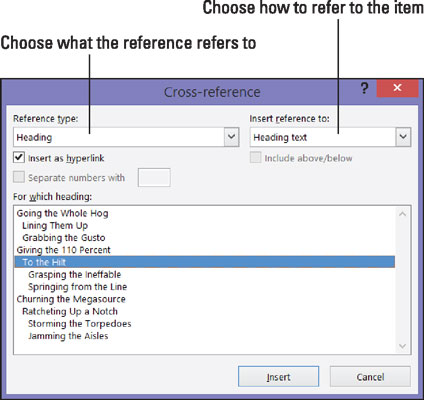
相互参照を入力します。
[参照タイプ]ドロップダウンリストで、参照しているアイテムのタイプを選択します。
単純な古い段落を参照している場合は、ブックマークを選択します。次に、ダイアログボックスの外側をクリックし、参照している段落までスクロールして、そこにブックマークを配置します。(このミニブックの第1章では、ブックマークについて説明しています。)
[参照の挿入先]ボックスで、テキスト、ページ番号、または番号付きの項目を参照するように選択します。
このボックスのオプションは、手順3で選択した内容によって異なります。
テキスト:相互参照にテキストを含めるには、このオプション(見出しテキスト、キャプション全体など)を選択します。たとえば、相互参照が見出しに対するものである場合は、見出しテキストを選択します。
番号:このオプションを選択して、相互参照にページ番号またはテーブル番号などの他の種類の番号を挿入します。
上/下を含める:このボックスをオンにすると、上または下の単語が含まれ、相互参照に関連して、参照されているものがドキュメント内のどこにあるかが読者に通知されます。
必要に応じて、[ハイパーリンクとして挿入]チェックボックスにチェックマークを付けたままにして、ハイパーリンクと相互参照を作成します。
ハイパーリンクを使用すると、画面上でドキュメントを読んでいる人がCtrlキーを押しながら相互参照をクリックして、参照先に直接移動できます。
[対象]ボックスで、参照しているものがどこにあるかをWordに伝えます。
これを行うには、見出し、ブックマーク、脚注、文末脚注、数式、図、グラフなどを選択します。長いドキュメントでは、ほぼ確実にスクロールバーをクリックして目的のドキュメントを見つける必要があります。
[挿入]ボタンをクリックしてから、[閉じる]ボタンをクリックします。
ドキュメントに戻り、必要に応じて残りの相互参照テキストを入力します。
ドキュメントの作成が終了したら、すべての相互参照を更新します。これを行うには、Ctrl + Aを押してドキュメント全体を選択します。次に、F9キーを押すか、ドキュメントを右クリックして、ショートカットメニューの[フィールドの更新]を選択します。
相互参照で参照されているものがドキュメントに存在しない場合は、エラーが表示されます。相互参照があるべき場所に参照ソースが見つかりません。長いドキュメントで相互参照エラーを見つけるには、Error!という単語を探します。検索コマンドを使用します(Ctrl + Fを押します)。何が悪かったのかを調査し、誤った相互参照を修復または削除します。
Microsoft Office365製品スイートの1つであるSharePointOnlineでは、ドキュメントセットを使用すると、効率的にプロジェクトごとにドキュメントをグループ化し、管理できます。
SharePointでのタグ付けは、コンテンツの可視性と検索性を向上させるための重要な手法です。
Excelのソルバーが表示するエラーメッセージの意味を理解し、最適な解決策を見つける方法について詳しく解説します。
Excelの[GRG非線形]タブには、GRG非線形解法を使用しているときにソルバーが機能する方法を管理するためのボタンとボックスがあります。オプションを利用し、最適な解決策を得るためのステップを解説します。
SharePointをPower BIと統合する方法と、レポートをSharePointサイトに接続する方法をLuckyTemplates.comから学びます。
個人やグループがコミュニケーション、コラボレーション、共有、接続できるSharePointソーシャルネットワーキングツールの使用方法を学びます。
SharePoint列のデータ入力を検証する方法を学び、データの整合性を確保するための実践的なソリューションを提供します。
Smartsheet は、プロジェクトの管理、ワークフローの構築、チームとの共同作業を可能にする動的な作業プラットフォームです。
SharePoint は、さまざまなワークフロー アプリケーション、「リスト」データベース、その他の Web コンポーネント、およびビジネス グループの共同作業を制御するためのセキュリティ機能を使用する Web ベースのコラボレーション システムです。
Van Nien Calendar は、携帯電話でカレンダーを表示するアプリケーションです。携帯電話で太陰太陽の日付をすぐに確認できるため、重要な仕事を計画することができます。

![Excelの[ソルバーオプション]ダイアログボックスで[GRG非線形]タブを使用する方法 Excelの[ソルバーオプション]ダイアログボックスで[GRG非線形]タブを使用する方法](https://luckytemplates.com/resources2/images/68824-content-1.jpg)





